1、第一步,登录PS并选择“计数工具”,如下图所示,然后进入下一步。
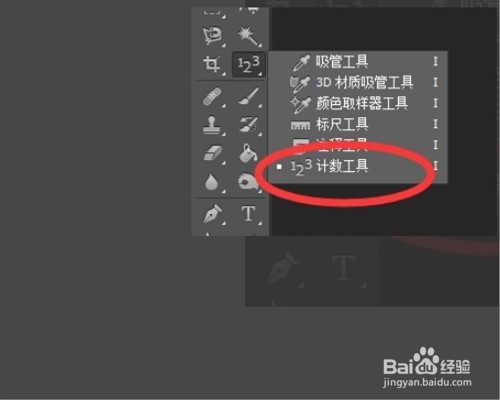
2、其鸱远忡绑次,完成上述步骤后,使用计数工具在下面标记铅笔,但是在开始时,标记小并且颜色不正确,如下图所示,然后进入下一步。

3、接着,完成上述步骤后,标记的大小和颜色可以在上部工具属性栏中调整,如下图所示,然后进入下一步。
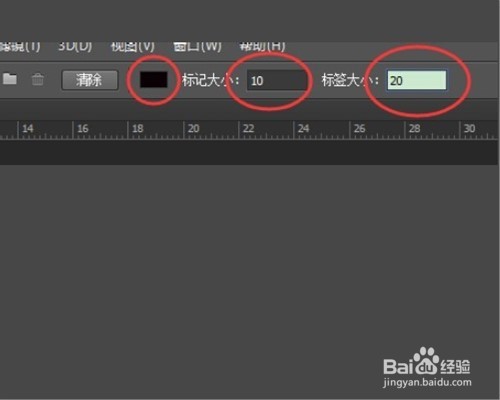
4、然后,完成上述步骤后,修改后的标记要大得多,如下图所示,然后进入下一步。

5、最后,完成上述步骤后,如果不需要这些标记,可以单击上方工具属性栏中的“清除”按钮以清除所有标记,如下图所示
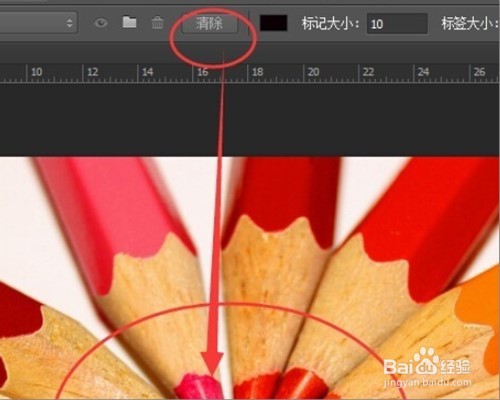
6、这样,问题就解决了。

